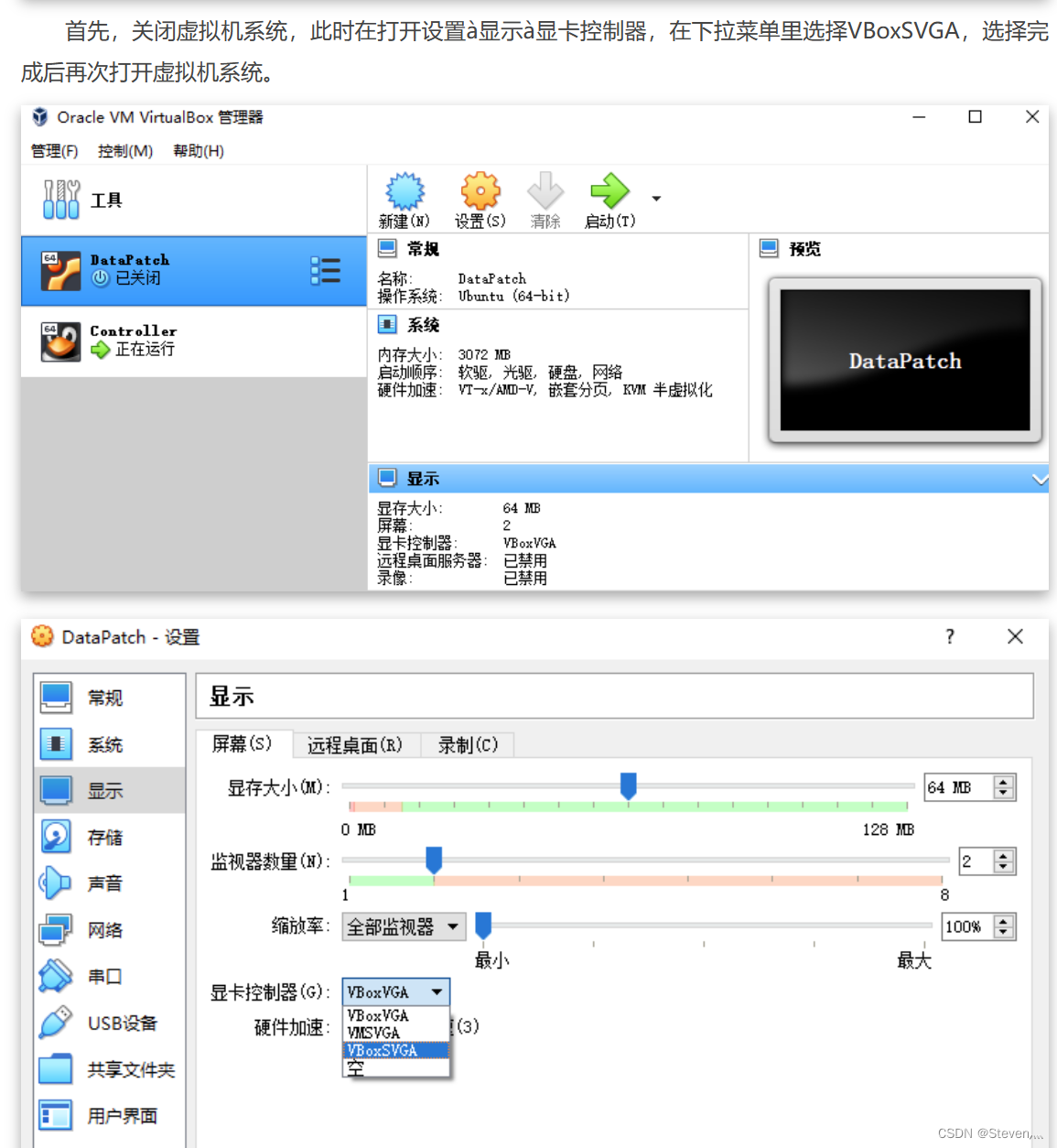常见问题解决方法:
问题1:安装VirtualBox7,解决报错: Oracle VM VirtualBox7.0.6 needs the Microsoft Visual C++2019 Redistributable Package being installed first. Please install and restart the installation of Oracle VM VirtualBox 7.0.6.

解决方法:下载Microsoft Visual C++2019并安装即可解决该问题。
下载链接:最新受支持的 Visual C++ 可再发行程序包下载 | Microsoft Learn

问题2:your current centos software selection requires 5096.15MB of available space……
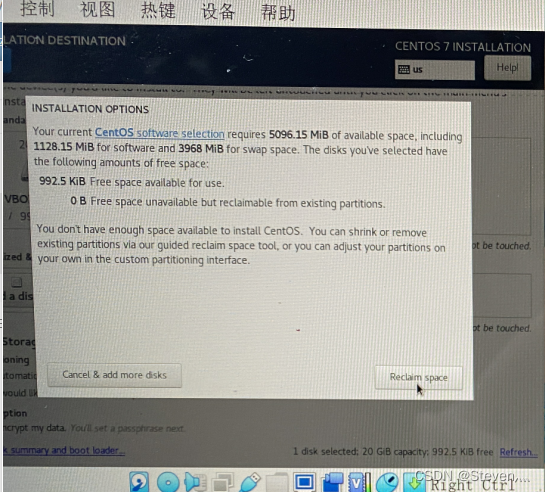
原因:这是因为你之前已经安装过一遍,或者安装一半之后中断继续安装,安装的过程中,你之前分配的空间已经被占用了,再在原来的文件夹下安装会报错,空间不足。
解决方法:重新安装
方法1:将之前创建的文件夹H:\Work_Project\VirtualBox VMs里面的文件清空。
方法2:再创建一个空的文件夹,添加进路径即可

问题3:Please try reinstalling VirtualBox

问题排查:
(1)电脑是否开启了虚拟化。需要开启虚拟化。
(2)是否安装了“净网大师”。需要停用或者卸载。
(3)是否安装了火绒?
查看VBoxSDS是否已经被禁用。如果是开启相关的服务就可以了。
问题4:在设置7中,安装VirtualBox增强功能 后,还是不能够自适应窗口大小 。
问题5:进入到Linux中黑屏,无法显示
解决方法:参考问题4链接中的解决方法